Convierte tu música de iTunes a MP3

El formato de audio por AAC (Advances Audio Coding) ha sido elegido por Apple como formato principal para los iPods y para su software iTunes. AAC es un formato de música superior al MP3, basado en el algoritmo de compresión con pérdida, un proceso por el que se eliminan algunos de los datos de audio para poder obtener el mayor grado de compresión posible, resultando en un archivo de salida que suena lo más parecido posible al original, pero además es ideal para organizar nuestra biblioteca de iTunes.
Pero puede ser que, debido a que utilicemos otros aparatos, tales como móviles o discos duros multimedia, no compatibles con AAC entonces queramos tener nuestra biblioteca en versión MP3. Para eso deberíamos convertir las canciones en AAC a MP3.
Convertir las canciones de iTunes a MP3 es muy sencillo: el mismo iTunes hace este trabajo sin problemas. Para convertir las canciones que queramos a MP3, y para eso tenemos que seguir dos sencillos pasos:
1.- Ir a las Preferencias de iTunes (iTunes > Preferencias en Mac; Edición > Configuración en Windows) y Seleccionar la opción “Ajustes de importación…”:

Una vez ahí, tendrás que seleccionar el formato MP3 y la calidad. Recomendamos una calidad superior a 192 kbps:

Ten en cuenta que también puedes elegir la opción de Codificador AAC, si lo que quieres es convertir los MP3 al formato por defecto de iTunes.
2.- Una vez aceptadas estas opciones, solo tienes que elegir la canción o canciones que quieras convertir a MP3, y haciendo click derecho con el ratón, elegir “Crear versión de MP3″:
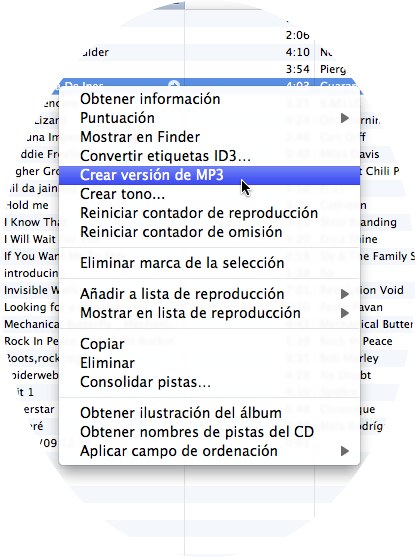
De esta manera convertiremos a MP3 las canciones que deseemos. El problema puede venir después, porque necesitaremos saber qué canciones son MP3 y cuáles son AAC. Para obtener esta información, podemos hacer que aparezca una columna que nos diga qué tipo de archivo es cada canción. Pulsando con el botón derecho sobre la barra de títulos de columnas (donde pone el Nombre, Artista, Duración, Álbum…) nos aparecerá una larga lista de atributos. Elegimos “Tipo”:

Ahora las canciones mostrarán si son “Archivo de audio AAC” o “Archivo de audio MPEG” (MP3). Así podrás distinguir qué canciones están en MP3 y cuáles en AAC.







